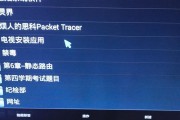在数字化时代,移动网关作为连接不同网络设备的桥梁,在家庭和企业网络中扮演着关键角色。正确安装并测试移动网关是确保网络顺畅、高效运作的基础。本文将详细介绍移动网关的安装步骤,并指导您如何进行有效测试。
一、移动网关的基础知识
移动网关是网络通信中的一个硬件设备,它能够将不同的网络环境、协议或数据格式进行转换,以便于设备之间能够顺利通信。在家庭无线网络中,移动网关通常指的是无线路由器,而在企业环境中,可能指的是更为复杂的网络设备。

二、移动网关安装前的准备工作
在开始安装之前,需要做一些准备工作,以确保过程顺利进行:
1.选择合适的移动网关:根据使用需求选择具备相应功能的设备。
2.准备必要的工具:如螺丝刀、网络线等。
3.确认网络环境:了解现有的网络布线情况,为网关安装预留合适的位置。
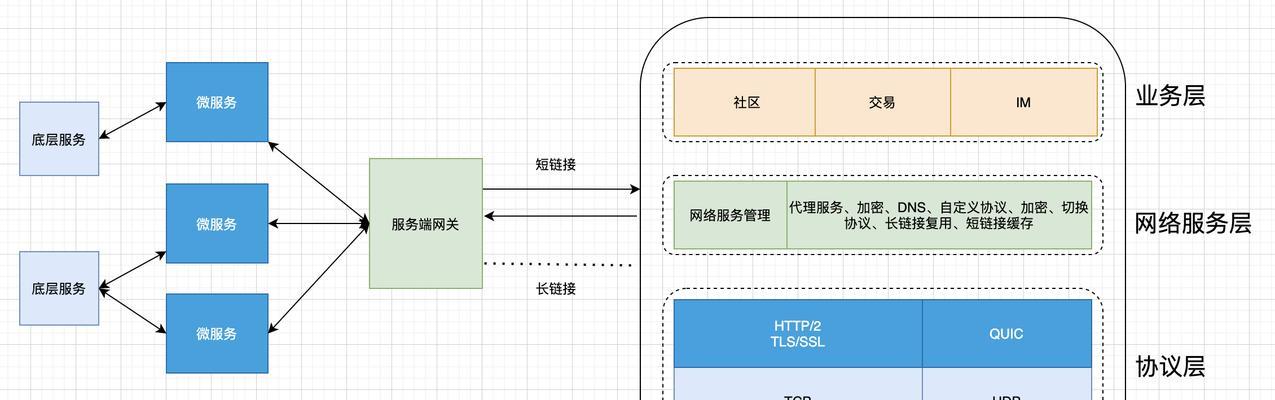
三、移动网关安装步骤详解
3.1初步设置
3.1.1选择安装位置
选择一个中心位置且便于布线的地方放置移动网关,同时确保设备通风良好,避免过热。
3.1.2连接硬件
将移动网关连接至电源,并开启电源开关。
使用网线将移动网关与调制解调器(Modem)连接,确保网络信号能顺利传输。
3.2设置移动网关
3.2.1连接无线网络
开启移动网关后,使用电脑、手机等设备搜索并连接移动网关发出的无线信号。
打开浏览器,输入网关的IP地址,访问管理界面。
3.2.2配置网络设置
在管理界面中设置互联网连接类型,如PPPoE、DHCP等。
输入运营商提供的账号和密码以接入互联网。
3.2.3设定无线网络
为您的无线网络设置一个强密码。
设置无线网络的SSID(即网络名),以区分不同的网络。
3.3完成安装
完成以上设置后,重启移动网关,等待设备重新上线。此时,您应该能够通过无线网络访问互联网。
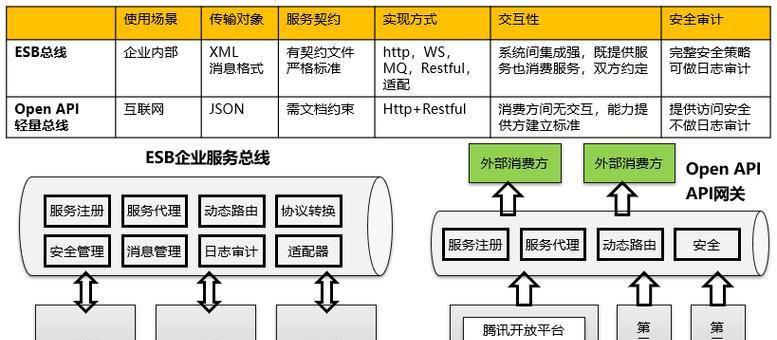
四、移动网关的测试方法
安装完成后,测试网关是否正常工作是至关重要的一步。以下是一些基本的测试步骤:
4.1互联网连接测试
尝试在连接到无线网络的设备上打开网页,看是否能够成功访问互联网。
使用网络速度测试网站,检验下载和上传速度是否达到预定标准。
4.2路由器性能测试
使用网络诊断工具,检查无线信号覆盖范围及强度。
检查移动网关是否有固件更新,以确保性能最优化。
4.3设备兼容性测试
尝试连接不同类型和品牌的设备,确认它们能否正常访问网络。
4.4安全性测试
确认无线网络安全设置是否生效,比如WPA2/WPA3加密。
检查是否有非法设备未经授权连接到您的网络。
五、常见问题及解决方案
5.1网络连接不稳定
可能原因:信号干扰或设备故障。
解决方案:更换信道或重启网关设备。
5.2无法访问管理界面
可能原因:IP地址输入错误或设备未连接。
解决方案:核对IP地址,确保设备已连接至网关。
5.3网速低于预期
可能原因:带宽限制或网络拥塞。
解决方案:升级带宽服务或优化网络使用。
六、
移动网关的正确安装与测试是网络运作的基石。从准备工作到硬件连接,再到网络设置及性能测试,每一步都是不可或缺的。通过本文的详细介绍,您应该能够自信地完成移动网关的安装和测试。若您在操作过程中遇到任何问题,可以参考本文提供的常见问题及解决方案,或寻求专业人士的帮助。维护良好的网络环境,让您的网络生活更加顺畅。
标签: #步骤